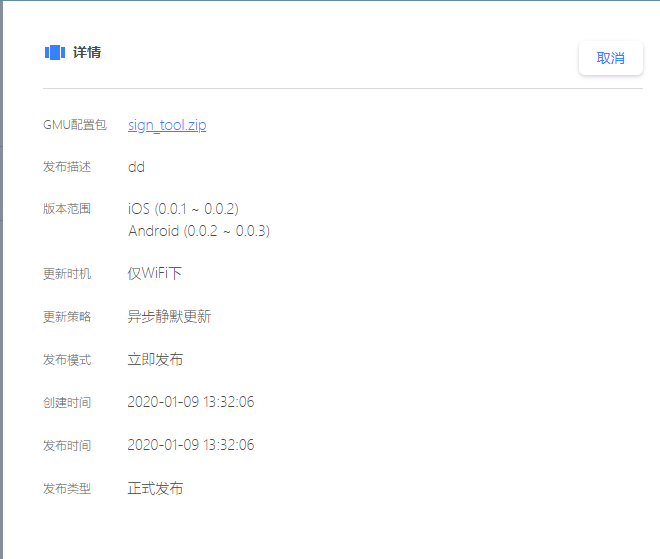进入Light控制台 > APP,点击一个APP,进入实时发布的配置下发页面。
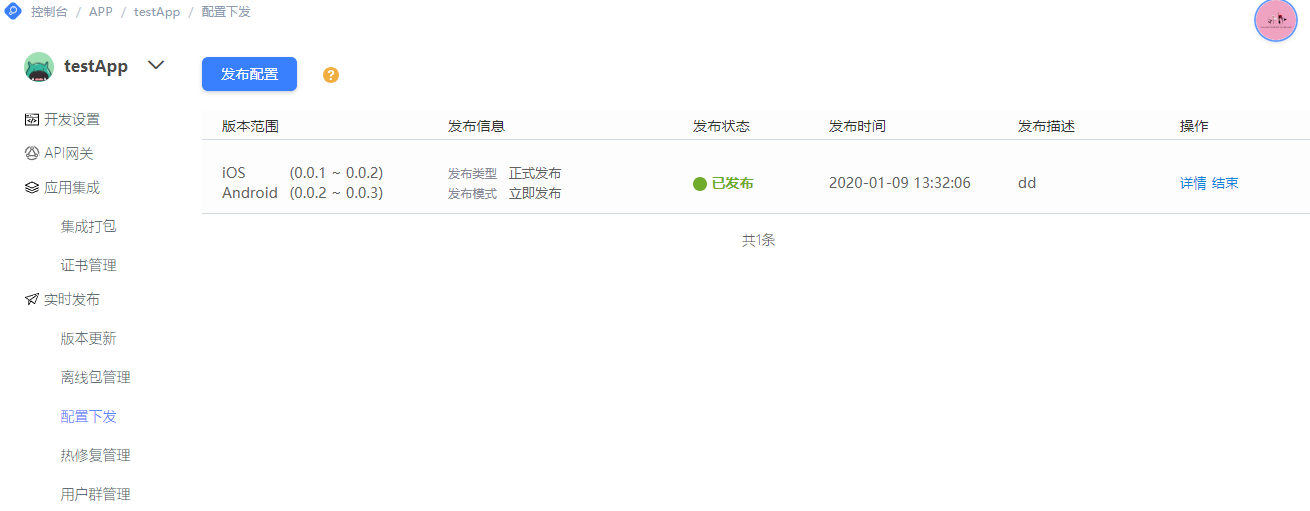
发布配置
点击“发布配置”,填写表单,需确保填写信息无误,提交后无法修改。提交后,此配置会被动态下发到对应版本的APP,以更新配置。
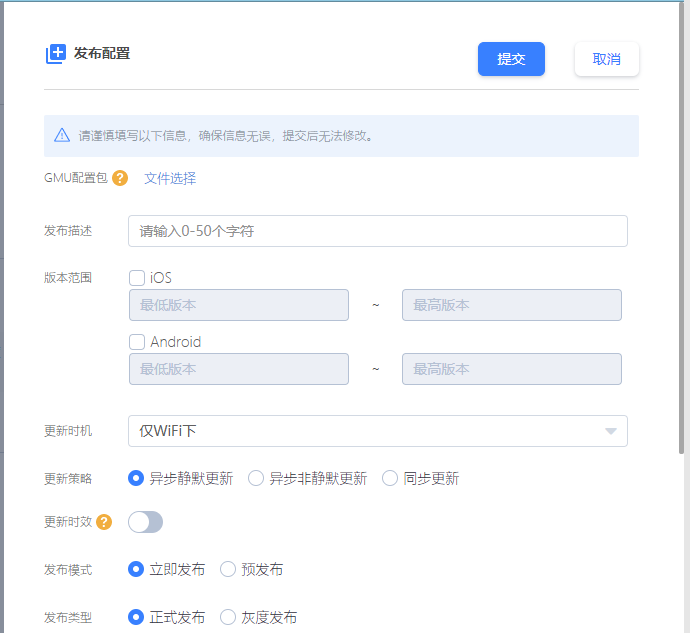
表单参数说明
GMU配置包:可将APP资源包中gmu目录压缩产生的一个zip包作为配置包,大小不超过3M,其目录结构,例如下图所示,其中gmu文件的内容应为json格式。.
└── gmu
├── analytics.gmu
|── apppreview.gmu
└── gmu_icon
├── menu_0@2x.png
├── menu_1@2x.png
└── menu_2@2x.png
发布描述:对发布配置的描述。
版本范围:至少选择一个平台填写版本范围,版本号建议格式为x.x.x或x.x.x.x,最低版本不可高于最高版本,该版本范围内的APP将会更新到此次发布的配置。若同一APP版本发布了多个配置,则APP将更新为发布时间最新的配置。
更新时机:配置发布后,APP的更新时机,包括“仅WiFi下”和“全部网络”,选择全部网络时,APP在WiFi和移动网络下都会下载配置包进行更新,注意用户流量负担。
更新策略:包括“异步静默更新”、“异步非静默更新”和“同步更新”,静默更新会直接在后台进行更新,用户无感知,非静默更新会有弹窗提示用户,由用户选择是否更新;同步更新时,当用户启动APP后需等到更新完成才能继续使用APP,异步更新则不会影响用户使用APP。
更新时效:开启后需填写“有效时间”的生效和失效时间,该配置将只在这段时间内有效。到期后,若该APP版本没有发布新的配置,则配置还原为生效前使用的配置,若此时该APP版本有新配置发布,则更新到新配置。
发布模式:包括“立即发布”和“预发布”,选择“预发布”时,还需填写预发布的“开始时间”,配置会在到达开始时间时才进行发布。
发布类型:包括“正式发布”和“灰度发布”,选择“灰度发布”时,可在表单中配置灰度类型、高级规则等,只有符合灰度规则的APP才能更新到此次发布的配置。
填写完表单后,点击“提交”按钮,完成发布。
结束发布
点击列表的操作列中的“结束”,再点击弹框中的“确认”后,对应的配置将不再继续下发,APP也将不再更新到此配置。结束后不可恢复,需重新发布配置,请慎重操作。
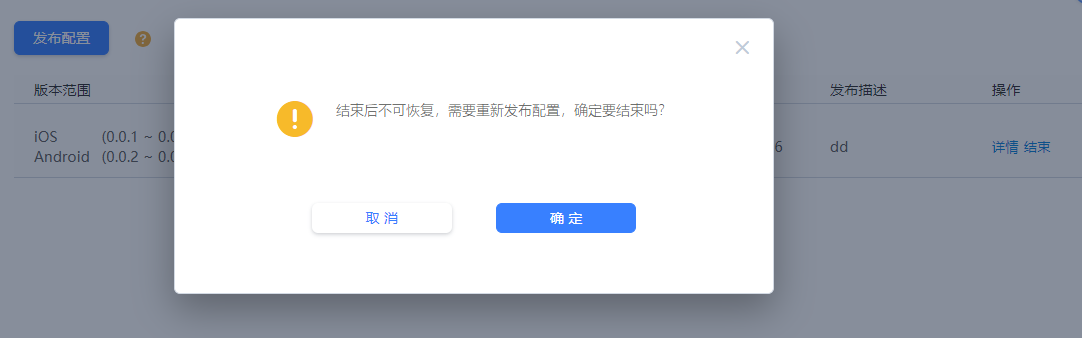
查看详情
点击列表的操作列中的“详情”,会弹出发布配置的详细内容,点击GMU配置包的文件名,可将该配置包下载到本地。